Cách thêm Trích dẫn và Tham chiếu trong Google Tài liệu
Trích dẫn và Tham khảo(References) giúp người khác biết nguồn gốc của một phần thông tin bạn đã thêm vào tài liệu của mình. Nếu bạn muốn thêm nguồn, trích dẫn hoặc tham chiếu trong Google Tài liệu(add source, citations, or references in Google Docs) , đây là cách bạn có thể thực hiện điều đó. Vì đây là một chức năng được tích hợp sẵn của Google Tài liệu(Google Docs) , bạn không phải tải xuống bất kỳ tiện ích mở rộng nào hoặc bất kỳ thứ gì khác.
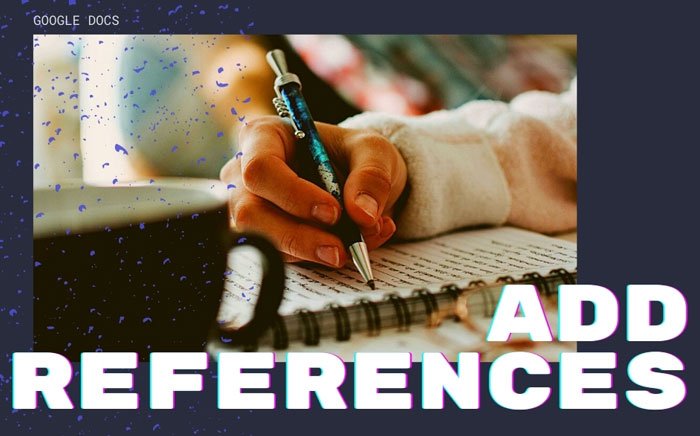
Khi viết một dự án trường học hoặc đại học về một chủ đề, việc bổ sung nguồn gốc là một thực tiễn thiết thực và hợp lý để ghi công cho các tác giả khác. Có thể chèn trích dẫn và tham chiếu trong(insert citations and references in a Microsoft Word) tài liệu Microsoft Word một cách dễ dàng. Tuy nhiên, nếu bạn đang sử dụng Microsoft Word và sử dụng Google Tài liệu(Google Docs) để chỉnh sửa hoặc tạo tài liệu của mình và bạn cũng muốn làm như vậy, thì đây là cách bạn có thể thực hiện trong giây lát.
Cách thêm Trích dẫn(Citations) và Tham chiếu(References) trong Google Tài liệu(Google Docs)
Để thêm trích dẫn và tài liệu tham khảo trong Google Tài liệu(Google Docs) , hãy làm theo các bước sau-
- Mở tài liệu trong Google Documents.
- Nhấp vào Công cụ> Trích dẫn.
- Chọn loại Trích dẫn.
- Nhấp vào(Click) nút Thêm(Add) nguồn trích dẫn.
- Chọn loại Nguồn.
- Điền(Fill) vào biểu mẫu theo lựa chọn của bạn.
- Nhấp vào(Click) nút Thêm(Add) nguồn trích dẫn.
- Bấm(Click) vào nút Cite hoặc Chèn(Insert) thư mục.
Để bắt đầu, hãy mở tài liệu mong muốn trong Google Documents(Google Docs) và nhấp vào tùy chọn Tools > Citations .
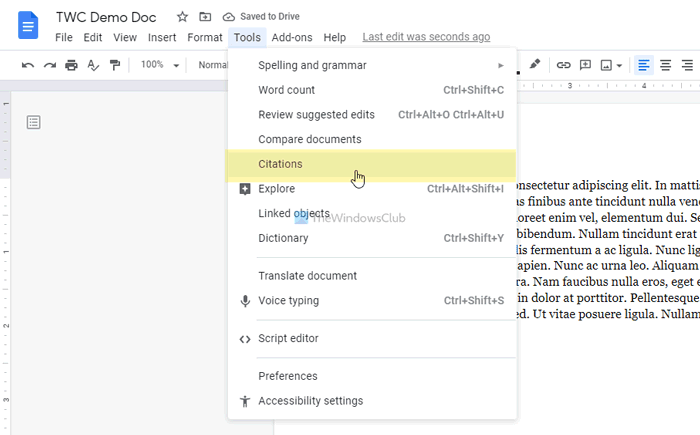
Nó giúp bạn thêm các loại trích dẫn khác nhau. Chọn một tùy chọn từ danh sách thả xuống tương ứng và nhấp vào nút Thêm nguồn trích dẫn (Add citation source ) .
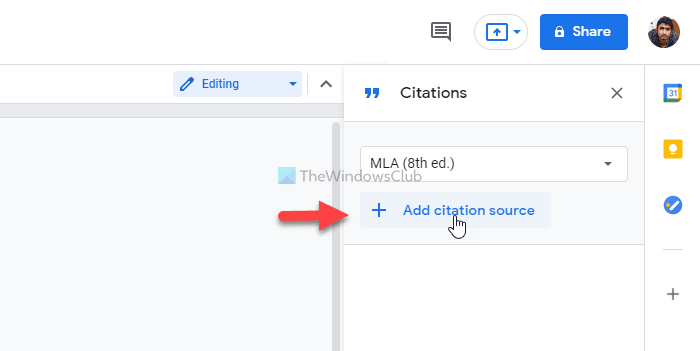
Bây giờ, bạn phải chọn một loại Nguồn(Source type) . Bạn phải chọn loại theo yêu cầu của bạn. Giả sử rằng bạn muốn chèn một bài báo trên trang web làm nguồn. Trong trường hợp đó, hãy chọn tùy chọn Trang web (Website ) . Mặt khác, giả sử bạn muốn đề cập đến một bộ phim truyền hình dài tập hoặc một tập của một bộ phim truyền hình cụ thể. Trong trường hợp đó, bạn phải chọn tùy chọn phim truyền hình(TV series) hoặc tập phim truyền hình(TV episode) .
Tiếp theo, bạn có thể nhập các thông tin cần thiết. Xem xét rằng bạn đã chọn tùy chọn Trang web (Website ) , các chi tiết sau đây là bắt buộc:
- Tên tác giả (nếu nhiều tác giả đã đóng góp, bạn cũng có thể nhập tên đó)
- Tiêu đề của bài viết
- Tên hoặc tiêu đề trang web
- Tên nhà xuất bản hoặc tên công ty
- Permalink hoặc URL
- Khi xuất bản
- Khi truy cập
- Tiêu đề ngắn gọn để nhận dạng
Sau đó, bạn có thể nhấp vào nút Thêm nguồn trích dẫn (Add citation source ) hiển thị ở dưới cùng.
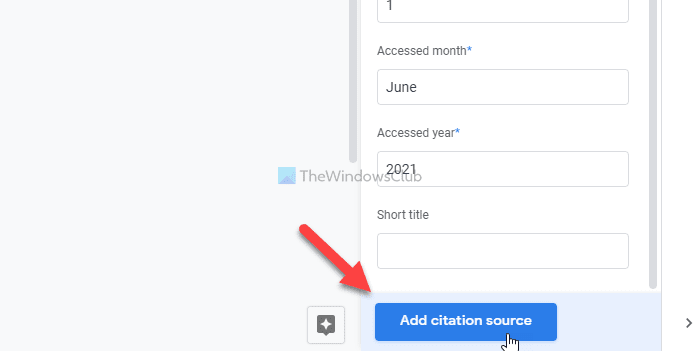
Sau đó, bạn có hai tùy chọn để hiển thị trích dẫn. Một, bạn có thể chọn một trích dẫn và nhấp vào nút Cite . Nó thêm tên của tác giả trong tài liệu của bạn. Hai, bạn có thể nhấp vào nút Chèn thư mục (Insert bibliography ) để chèn toàn bộ chi tiết vào tài liệu của mình.
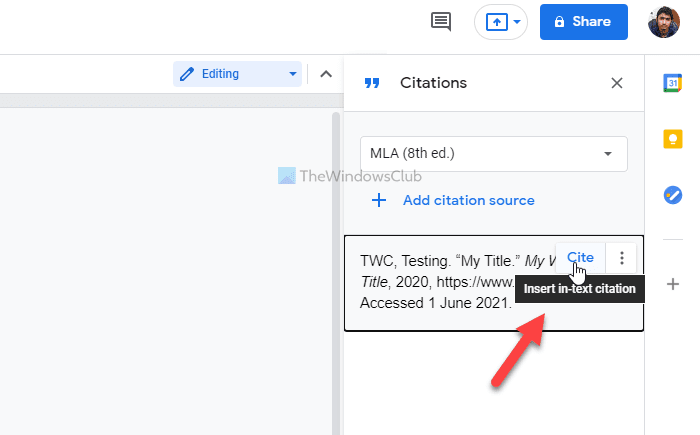
Trong cả hai trường hợp, bạn có thể chèn trích dẫn vào bất cứ đâu bạn muốn.
Đó là nó! Hy vọng hướng dẫn này đã giúp bạn thêm trích dẫn và tài liệu tham khảo trong tài liệu Google Docs(Google Docs) .
Đọc: (Read: )Cách đặt Tài liệu tham khảo hoặc trích dẫn Nguồn trong PowerPoint.(How to put References or cite Sources in PowerPoint.)
Related posts
Làm thế nào để văn bản xoay trong ứng dụng web Google Sheets
Cách tạo Drop Cap trong Google Docs trong vài phút
Fix Google Docs Spellcheck không hoạt động đúng
Cách chèn Text Box bằng Google Docs
Làm thế nào để làm cho Google Slides loop mà không xuất bản
Làm thế nào để làm cho cột trong Google Docs
Làm thế nào để sử dụng IF and Nested IF functions trong Google Sheets
Cách sử dụng Header, Footer và Footnote trong Google Docs
Cách chuyển đổi Documents sang PDF với Google Docs bằng trình duyệt
Cách nhân đôi không gian trong Google Docs
Cách sử dụng Dark Mode bằng Google Docs, Sheets và Slides
Google Docs Keyboard Shortcuts cho PC Windows 10
Làm thế nào để tải về và tiết kiệm hình ảnh từ Google Docs
Cách tạo Hanging Indent trong Microsoft Word and Google Docs
Làm thế nào để chỉnh sửa một PDF trong Google Docs trên web
Cách tạo Org Chart bằng Google Docs
Làm thế nào để bạn bọc văn bản xung quanh một hình ảnh trong Google Docs
Tốt nhất Google Sheets and Excel Online Calendar templates
Cách tạo và sửa đổi danh sách thả xuống trong tờ Google
A browser error đã xảy ra thông báo - Google Docs trên Chrome
